MG动画制作AE怎么实现流光效果:
光效是after effects非常重要的特效模块,在after effects中制作光效的方法和特效非常多,一般分为“做型”和“发光”两个步骤。本例中我们采用两个经典插件来制作光效,即trapcode公司出品的3d stroke[三维描边]和starglow[星光]特效。如图所示是本例效果的一个实际应用。
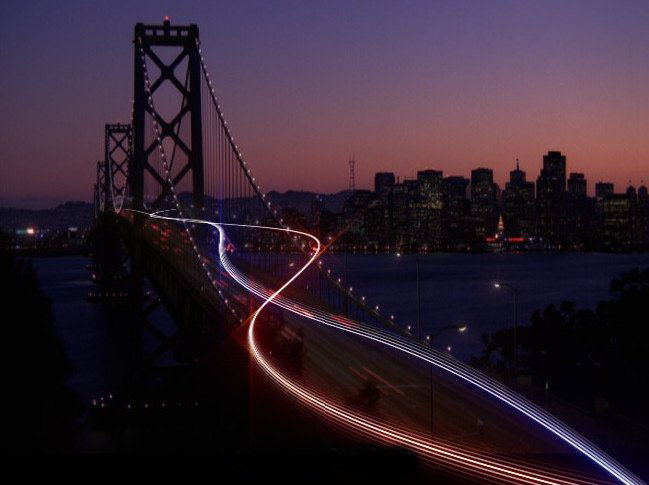
教程思路:
1. 创建流光的流动形态
2. 创建流光的发光效果
制作步骤:
创建流光的流动形态
首先我们需要创建流光形态,这里采用一个名为3d stroke的特效来完成。3d stroke特效并非after effects自带的特效,而是trapcode公司出品的一款优秀的after effects特效插件。主要用于产生3d描边效果,我们通过调整描边的形态来模拟光线效果。
1. 首先建立合成。执行菜单栏中的composition>new composition[合成>新建合成]命令,建立一个标准的pal制合成,并将其命名为“流光”,如图所示。
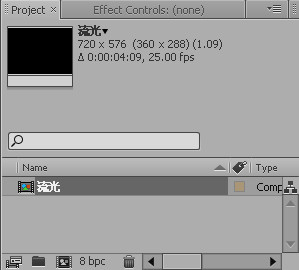
2. 在时间线窗口上单击鼠标右键,在弹出的快捷菜单中选择new>solid[新建>固态层]命令,建立一个任意填充的固态层,并将其命名为“流光1”,如图所示。
3. 选中“流光1”层,使用钢笔工具绘制一条mask,合成窗口显示如图所示。
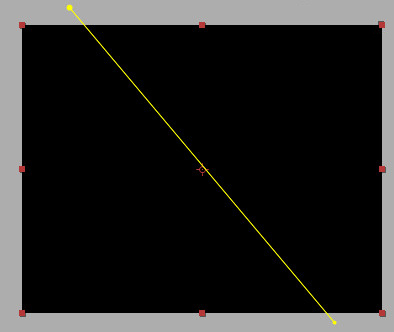
4. 选中“流光1”层,执行菜单栏中的effect>trapcode>3d stroke[特效>trapcode>三维描边]命令,默认参数和效果如图所示,可以看到mask已经产生描边效果。
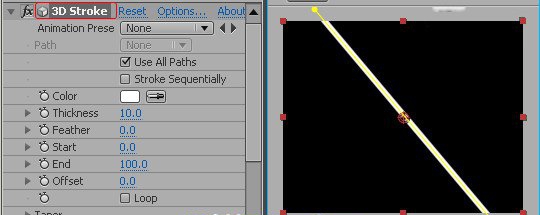
由于默认情况下mask是以黄色显示,这样对我们观察描边的色彩和形态会有一定影响,因此我们经常在操作的时候会暂时隐藏mask。
5. 单击合成窗口底部的显示或隐藏mask按钮,将mask隐藏,并设置3d stroke特效的thickness[厚度]为“0.3”,如图所示,可以看到描边已经变细了。我们通过多次复制很细的线条来创建流光效果。
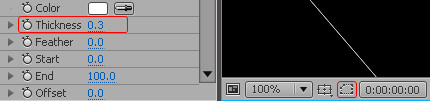
6. 展开taper[两端变细]参数,勾选enable[允许]选项,如图所示。可以看到描边两端产生逐渐变细的衰减效果,形态更接近于光的形态。如果看不清这个参数产生的效果,可以先将thickness[厚度]设置得大一些,可以看到明显效果。参数测试完毕后,记得将thickness[厚度]值改回“0.3”。

7. 下面多次复制细线。展开repeater[重复]参数,勾选enable[允许]选项。 设置 instances[复制份数]为“4”,即线条两边各产生4根复制的线条。
设置opacity[不透明度]为“60.0”,这样复制的线条可以向两边产生透明过渡,即中间的线条不透明,向两边依次衰减。
设置x displace[x轴位移]为“2.0”,即复制的线条依次在水平方向上位移两个像素,这样画面中复制的线条会产生水平方向的错位效果。
设置z displace[z轴位移]为“0”,即复制的线条在z轴方向上不产生位移效果,如图所示。
参数调整完毕后,可以看到合成窗口中已不再是单独的一根线条,而是多根线条,这样,光线的雏形就产生了。
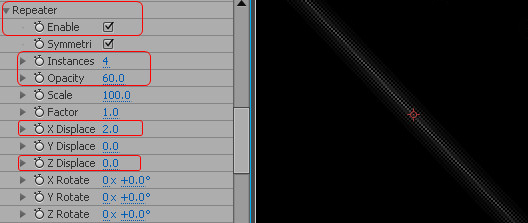
8. 通过观察,发现线条太平,下面设置线条由远及近的透视效果。展开camera[摄影机]参数,勾选comp camera[合成摄影机]选项,如图所示。这一步操作是设置使用合成摄影机来驱动描边效果。
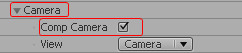
9. 目前合成中还没有合适的摄影机,这需要我们自己创建。在时间线窗口的空白处单击鼠标右键,在弹出的快捷菜单中选择new>camera[新建>摄影机]命令,在弹出的摄影机设置对话框中将preset[预设置]设置为“15mm”,如图左所示。单击ok按钮确定后,时间线窗口中出现了新建的摄影机,如图右所示。
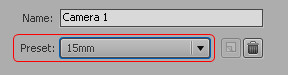

10. 调整摄影机参数,将描边效果调整至如图所示的状态。
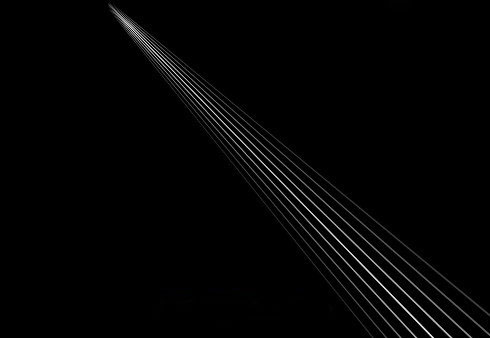
现在可以看到,通过调整刚刚建立的15mm广角摄影机,描边已经产生了强烈的透视效果。然而由于描边是平直的,如果想要产生扭曲运动效果,则需要调整mask形态。
11. 单击合成窗口底部的显示隐藏mask按钮,重新显示刚才隐藏的mask,并使用钢笔工具在mask上拖曳,得到新的锚点和控制手柄,并将mask调整至如下图(上)所示的曲线状态。调整完毕后,合成窗口显示如下图(下)所示。至此,光线形态的创建就完成了。

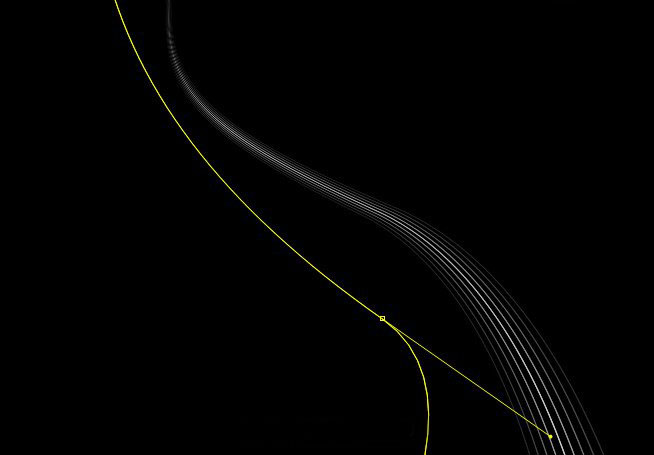
创建流光的发光效果
光线的形态已经完成了,下面需要为光线创建发光效果。after effects自带的glow特效可以控制像素发光,但只是一种辉光,无法产生光线形态。本例中使用trapcode公司出品的starglow[星光]特效来产生扩散的星光效果。
1. 选中“光线1”,执行菜单栏中的effect>trapcode>starglow[特效>trapcode>星光]命令,添加星光特效,默认效果如图所示。
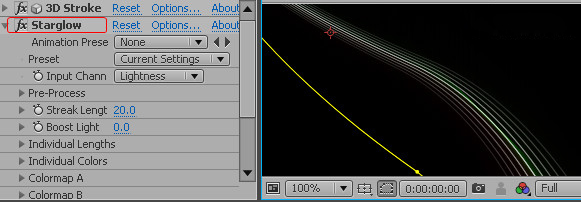
光线呈现淡淡的五彩光效,我们将光线设置为红色。
2. 展开preset[预设值]后的下拉列表,从中选择“red[红]”,可以看到光线已经呈现淡淡的红色,如图9-98所示。此时光线太淡,我们需要增强光线的强度。
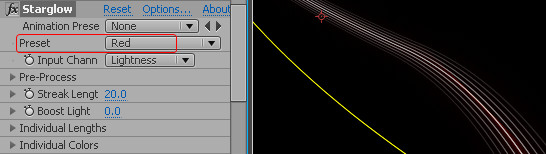
3. 展开pre-process[预处理]参数,将threshold[阈值]设置为“0.0”,即画面中所有像素高于“0.0”的亮度都产生发光效果,如图所示。
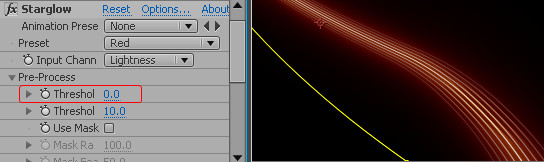
4. 设置streak length[光线长度]为“10.0”,boost light[提升光线]为“2.0”,得到的效果如图所示。
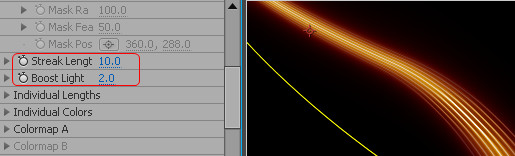
5. 重复按以上步骤进行操作,得到多条光线,如图所示。

天空蓝动漫星空MG动画制作服务热线:027-82730702;售后服务:027-82720703
推荐阅读:

![[动画制作] 武汉动画制作,专业动画制作公司!](https://www.huanghelou.cc/zb_users/upload/2023/10/202310131697165201491918.png)

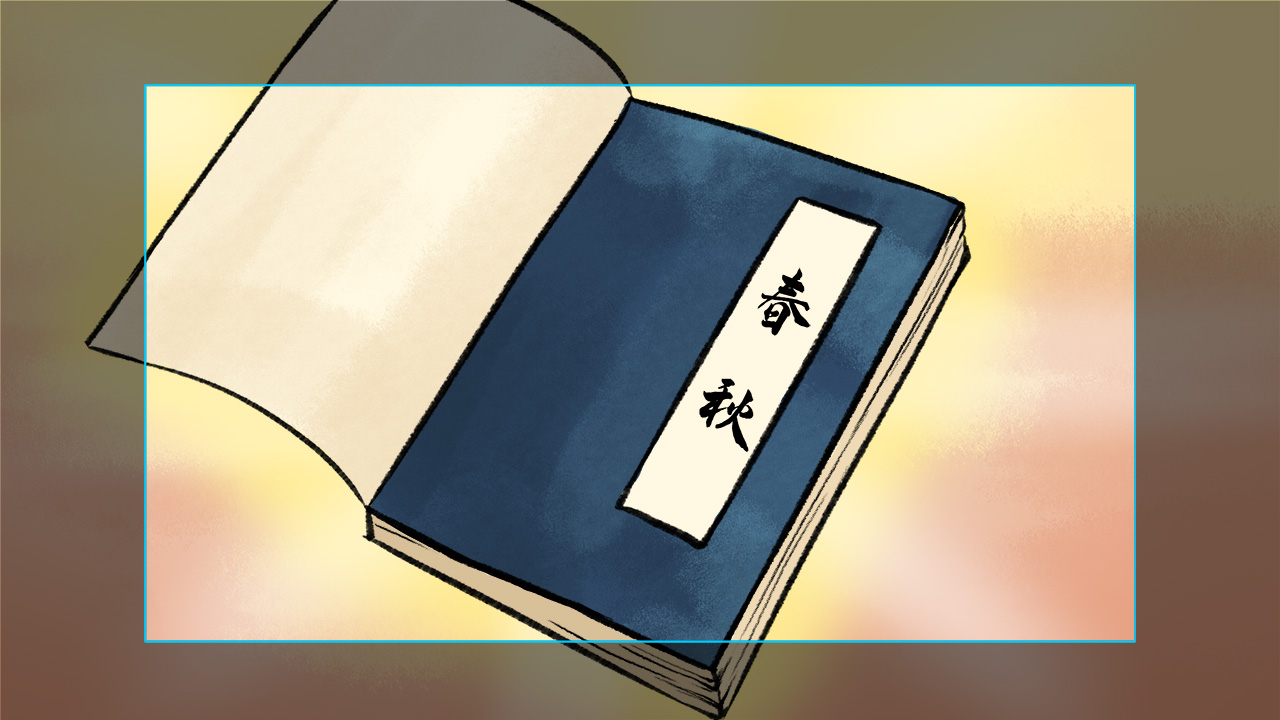




 鄂公网安备:
鄂公网安备: